Katso YouTube VR -videoita Oculus Questissa ilman ongelmia
- Sinun pitäisi pystyä katsomaan mitä tahansa 360 asteen videoita Oculus Questissa ilman lisämuutoksia.
- Joillekin käyttäjille YouTube VR ei välttämättä toimi oikein virheiden, yhteensopimattomuuden tai muiden ongelmien vuoksi.
- Jos sinulla on ongelmia YouTube VR: n käytössä, laitteen uudelleenkäynnistäminen voi auttaa, ja voit myös käydä läpi tämän artikkelin lisäohjeita varten.

XASENNA NAPSAUTTAMALLA LATAA TIEDOSTOA
Tämä ohjelmisto korjaa yleiset tietokonevirheet, suojaa sinua tiedostojen katoamiselta, haittaohjelmilta ja laitteistohäiriöiltä ja optimoi tietokoneesi parhaan mahdollisen suorituskyvyn saavuttamiseksi. Korjaa PC-ongelmat ja poista virukset nyt kolmessa helpossa vaiheessa:
- Lataa Restoro PC Repair Tool joka tulee Patented Technologiesin mukana (patentti saatavilla tässä).
- Klikkaus Aloita skannaus löytääksesi Windows-ongelmia, jotka voivat aiheuttaa tietokoneongelmia.
- Klikkaus Korjaa kaikki korjataksesi tietokoneesi turvallisuuteen ja suorituskykyyn vaikuttavia ongelmia.
- Restoron on ladannut 0 lukijat tässä kuussa.
Eikö YouTube VR toimi Oculus Questissä? Olemme löytäneet sinulle hyödyllistä tietoa ja tehokkaimpia ratkaisuja.
Facebookin virtuaalitodellisuuskuulokkeet ovat täydellinen ja edullinen valinta VR: n ystäville. VR: ssä on lukemattomia sovelluksia ja pelejä. Kuitenkin, kuten kaikissa muissakin laitteissa, näissä sovelluksissa tai VR: ssä on ongelmia.
Yksi tämän VR: n yleisimmistä ongelmista, joita saatat kohdata, liittyy YouTubeen. Saatat huomata, että tämä videon suoratoistosovellus ei toimi tällä laitteella.
Olemme näyttäneet ratkaisuja korjaa Oculus Quest 2:n latausongelma toisessa artikkelissa. Tämä artikkeli sisältää ratkaisuja, jotka auttavat ratkaisemaan YouTube VR: ään liittyviä ongelmia.
Voinko katsoa VR-videoita Oculus Quest 2:lla?
Joo. Voit helposti katsoa mitä tahansa virtuaalitodellisuutta tai 360 asteen videoita Oculus Quest 2:lla. On olemassa sovelluksia, kuten YouTube, Prime Videos, Netflix jne. Tästä VR: stä löydät myös omistetut 360-videosovellukset.
Joten sinun ei tarvitse huolehtia VR-videoiden katsomisesta tällä laitteella.
Miksi YouTube VR ei toimi Oculus Questissä?
Jos et voi katsoa YouTube VR -videoita tällä laitteella, siihen voi olla useita syitä. Nämä ovat:
- Tunnettu bugi tässä sovelluksessa
- Ongelmallinen välimuisti tai prosessi VR: ssä
- Oculus Quest -ohjelmisto on vanhentunut
Mutta älä huoli. Voit kokeilla useita ratkaisuja korjataksesi YouTube VR: n toimimattomuuden Oculus Questissa. Löydät ne tämän postauksen seuraavassa osassa.
Kuinka saan YouTube VR: ni toimimaan Oculus Questin kanssa?
1. Käynnistä YouTube VR -sovellus uudelleen tai katso selaimesta
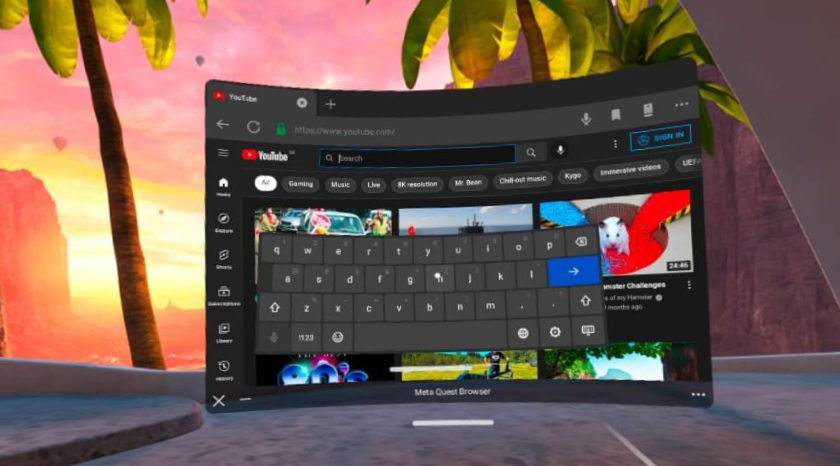
Ensimmäinen asia, jonka voit tehdä, on käynnistää YouTube VR uudelleen Oculus Questissa. Voit kokeilla tätä menetelmää, jos voit avata sovelluksen, mutta et voi katsoa videoita. Jos sovellus ei avaudu, voit jatkaa YouTube-videoiden katselua selaimella.
Toinen asia on, että et ehkä pysty katsomaan 360 asteen videoita selaimella. Tässä tapauksessa voit ohittaa ja käydä läpi seuraavat menetelmät.
2. Käynnistä Quest uudelleen
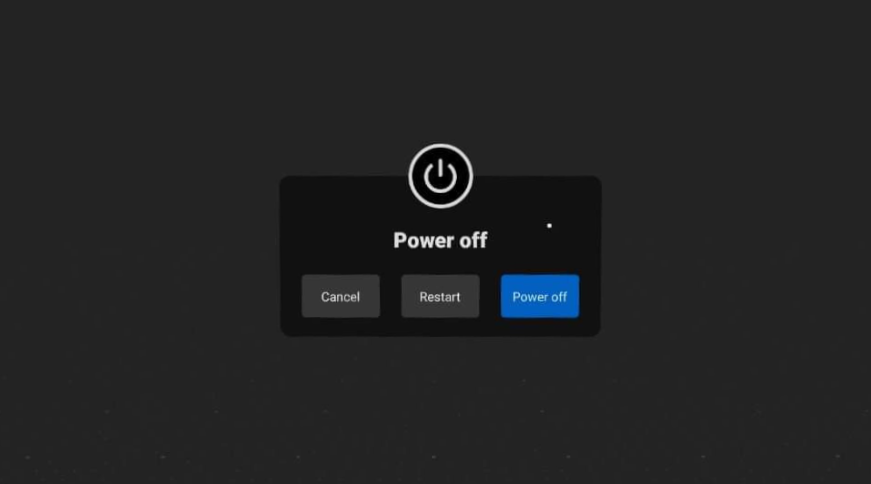
Asiantuntijan vinkki:
Sponsoroitu
Joitakin PC-ongelmia on vaikea ratkaista, varsinkin kun kyse on vioittuneista arkistoista tai puuttuvista Windows-tiedostoista. Jos sinulla on ongelmia virheen korjaamisessa, järjestelmäsi voi olla osittain rikki.
Suosittelemme asentamaan Restoron, työkalun, joka skannaa koneesi ja tunnistaa vian.
Klikkaa tästä ladataksesi ja aloittaaksesi korjaamisen.
Oculus Questin uudelleenkäynnistys on erinomainen tapa käsitellä virheitä. Kun sitä on käytetty jonkin aikaa, sisäisiä ongelmia saattaa ilmetä. Jos käynnistät laitteen uudelleen, se tyhjentää vioittuneen välimuistin ja palauttaa muut asiat.
Tämän seurauksena, jos jokin näistä asioista aiheuttaa YouTube VR: n toimimattomuuden ongelman, yksinkertainen uudelleenkäynnistys korjaa sen nopeasti.
3. Asenna YouTube-sovellus uudelleen
3.1 Poista YouTube
- Mene Pika-asetukset.

- Mene asetukset.

- Siirry seuraavaksi kohtaan Varastointi.
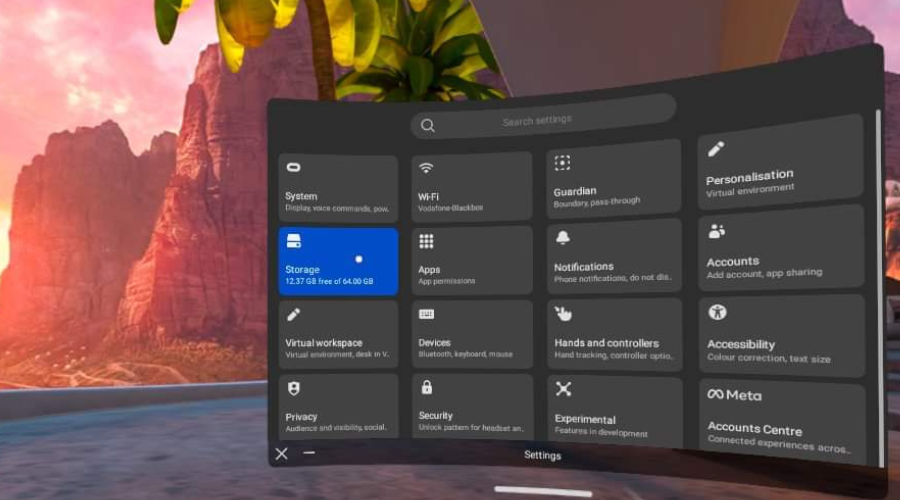
- Klikkaa Poista/Poista asennus -painiketta YouTube VR: n vieressä sovellusluettelosta.
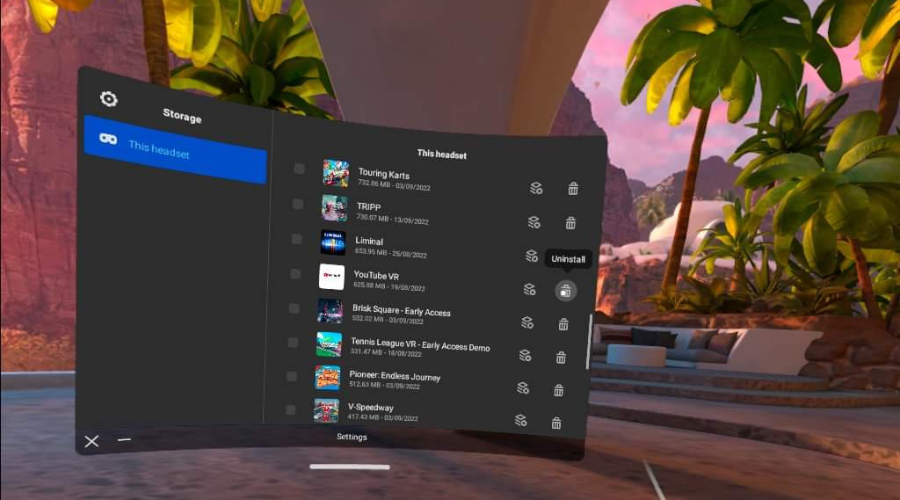
- Klikkaa Poista asennus ponnahdusikkunassa.
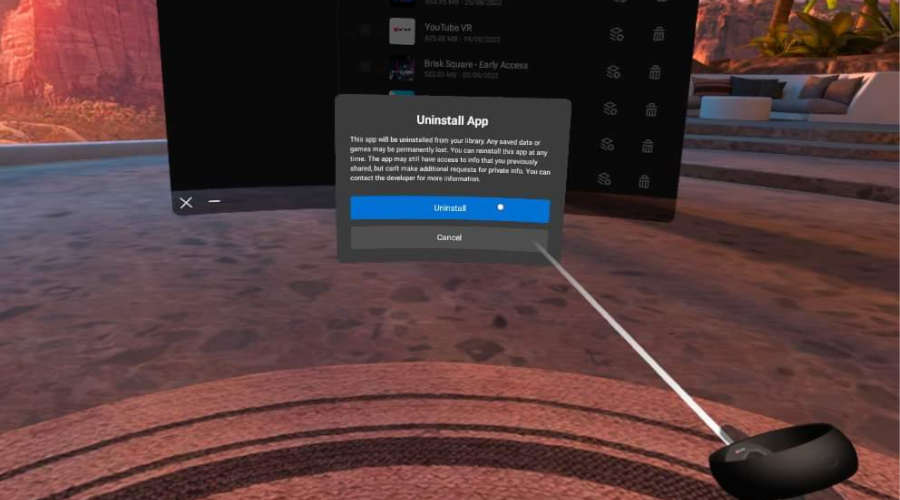
3.2 Asenna YouTube VR uudelleen
- Mene Store.

- Etsi YouTube VR.
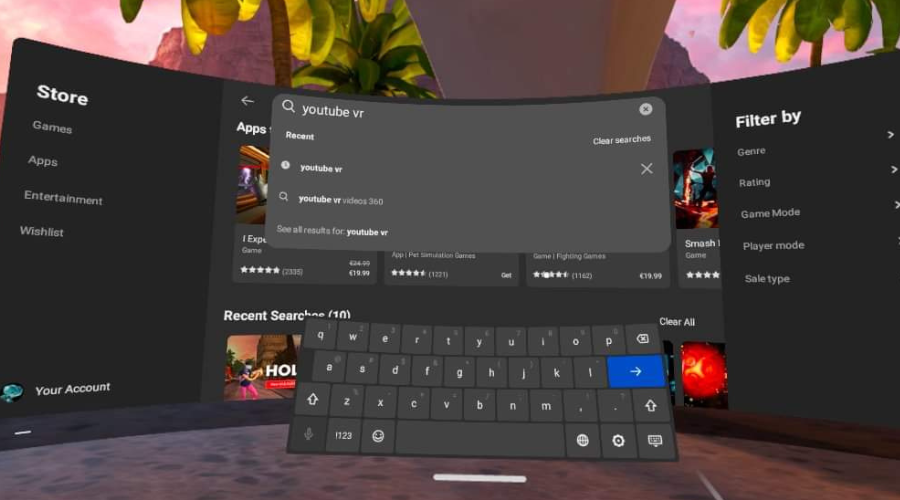
- Napsauta sovellusta hakutuloksista.

- Klikkaa Asentaa -painiketta.
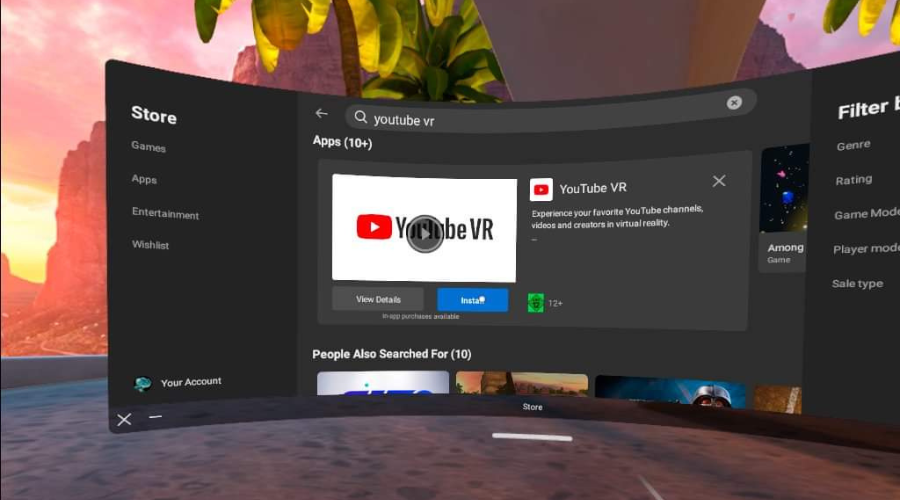
Yllä olevien vaiheiden pitäisi korjata se, että YouTube ei toimi Oculus Questissa ja Oculus Quest 2:ssa, ja voit yrittää katsoa YouTube VR -videoita uudelleen.
- Virhe 0x0000142: Kuinka korjata se 5 yksinkertaisessa vaiheessa
- Microsoft Edgen Workspace-ominaisuuden kokeileminen
- Kuinka estää automaattisen toiston videot Edgessä
- Tiedostojen lähettäminen Microsoft Edge Drop -ominaisuuden avulla
4. Päivitä Oculus Quest
- Siirry Oculus Questiin asetukset kuten ennen.
- Navigoi kohtaan Ohjelmistopäivitys.
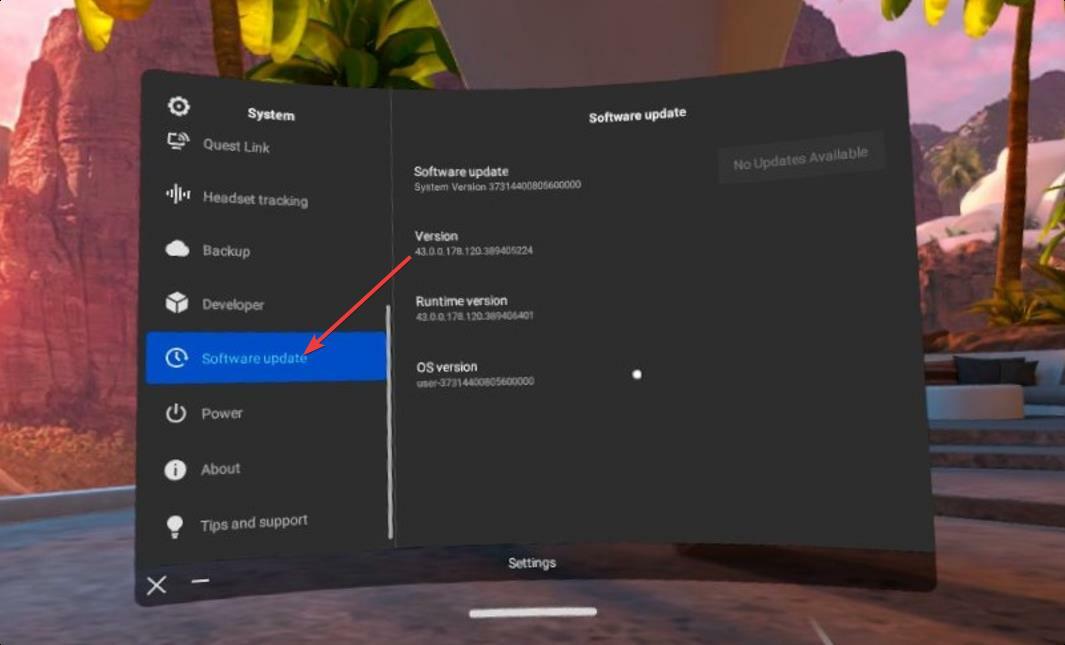
- Jos löydät saatavilla olevia päivityksiä, napsauta Päivitä/asenna -painiketta.
Päivityksen jälkeen sinun on käynnistettävä laite uudelleen. Katso sitten, onko se korjannut YouTube VR -ongelman, joka ei toimi Oculuksessa vai ei.
5. Tehdasasetusten palautus
- Sammuta Oculus Quest VR.
- paina Virta- ja äänenvoimakkuuden vähennyspainikkeet yhdessä ja pidä sitä painettuna, kunnes näet valikon.

- Mene Tehdasasetusten palautus ja suorita prosessi loppuun.

Tehdasasetusten palauttamiseen on muitakin tapoja. Mutta tämä on helpoin tapa. Nollauksen jälkeen saatat joutua määrittämään VR-kuulokkeet uudelleen. Kuitenkin YouTube VR -sovelluksen käyttäminen Metan virtuaalitodellisuuskuulokkeilla saattaa myös korjata ongelmasi.
Mitkä VR-videosovellukset toimivat oculus-questissä?
Oculus Questissa on uskomattomia VR-videosovelluksia. Löydät melkein kaikki suositut videoiden suoratoistosovellukset tältä alustalta. Nämä ovat mainittavimmat:
- YouTube VR
- Netflix
- Esitysaika
- Prime Video VR
- ESPN
- Suuri näyttö
- Skybox VR
- Vudu
- National Geographic
Löydät vielä enemmän sen sovelluskaupasta. Todellakin, sovelluksia on tarpeeksi, jotta saat erinomaisen VR-videokokemuksen.
Oculus Quest 2 YouTube VR huonolaatuinen
Huonolaatuinen videotoisto YouTube VR: ssä on yleinen ongelma Oculus Questin kaltaisilla alustoilla. Monissa tapauksissa se liittyy Internetin kaistanleveyteen. Muuten se voi johtua siitä, että olet valinnut manuaalisesti alhaisen resoluution.
Suosittelemme, että sinulla on kunnollinen Internet-yhteys ja valitset manuaalisesti parhaan resoluution. Varmista myös, että VR-kuulokkeiden ohjelmisto ja YouTube VR -sovellus ovat ajan tasalla.
Näiden asioiden varmistaminen auttaa poistamaan huonolaatuisia videoongelmia YouTube VR: ssä Oculus Quest 2:ssa.
Jos kiinnostaa, voit oppia kuinka korjata Oculus, joka ei toimi Windows 11:ssä.
Tässä artikkelissa on mainittu vaiheet ja menetelmät Oculus Quest YouTube VR -ongelman korjaamiseksi. Kerro meille kommenttikentässä, jos tiedät muita parempia tapoja ratkaista tämä ongelma.
Onko sinulla edelleen ongelmia? Korjaa ne tällä työkalulla:
Sponsoroitu
Jos yllä olevat neuvot eivät ratkaisseet ongelmaasi, tietokoneessasi saattaa esiintyä syvempiä Windows-ongelmia. Suosittelemme lataamalla tämän tietokoneen korjaustyökalun (arvioitu erinomaiseksi TrustPilot.com-sivustolla) käsitelläksesi niitä helposti. Napsauta asennuksen jälkeen Aloita skannaus -painiketta ja paina sitten Korjaa kaikki.


